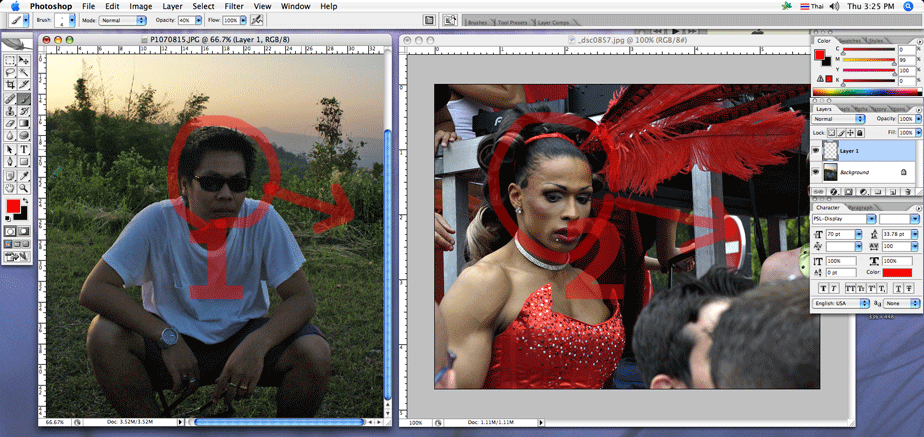พอดีช่วงนี้ว่าง ก็เลยทำตัวให้เป็นประโยชน์ซักหน่อย

ส่วนใครรีทัชเป็นและเก่งแล้ว ปั่นได้เลยครับ ไม่ต้องเกรงใจ

ใครที่อยากตัดหัวคนโน้นมาใส่คนนี้ โดยใช้ Photoshop เป็นเครื่องมือ
ลองอ่านแล้วทำตามดูครับ ทำได้แล้วจะเกิดความมันในชีวิต

ก่อนอื่นเลยเปิด Photoshop แล้วเลือกภาพที่ชอบกับภาพคนที่จะรีทัชมาคู่กัน
เอามาเปรียบเทียบลักษณะหลายๆ อย่างก่อนนะครับ ว่าจะเข้ากันได้มั้ย เช่น
1. ขนาดรูปเท่ากันมั้ย (เวลาขยายจะได้ไม่เบลอ เอาให่้มันใกล้เคียงกัน)
2. ทิศทางของภาพ ไปทางเดียวกันอ๊ะเปล่า เช่นรูปที่ 1 หันหน้าไปทางขวา
รูปที่เอามารีทัช ก็น่าจะไปในทิศทางเดียวกัน หรือใกล้เคียงให้มากที่สุด
3. สีของภาพ สุดท้ายแล้วถ้าไปไหนไม่รอดไม่ใกล้กันจริงๆ ให้เปลี่ยน Mode เป็น Black&White